win11不能新建文本文档怎么办?win11新建不了文本文档解决方法
记事本一直是我们系统中非常重要的程序,有些用户在更新使用win11系统后,出现了无法新建文本文档的问题,尝试了多种方式都新建不了,面对这个问题,许多人都不知道应该如何解决,那么本期的win11教程就为大伙带来两种常用的解决方式,有需要的用户可以参考正文的内容进行操作使用。
win11新建不了文本文档解决方法:
方法一:
1、首先点开下面的“开始菜单”。
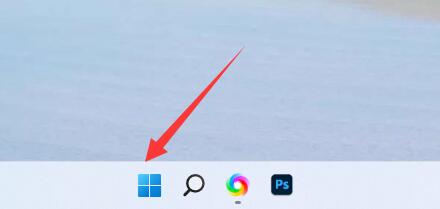
2、在上方搜索看看能不能打开“记事本”。
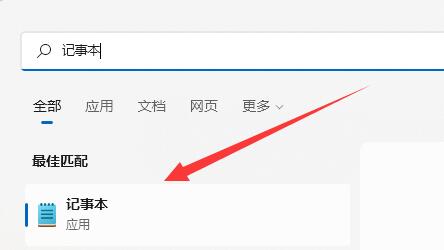
3、如果不能打开就进入开始菜单里的“Microsoft Store”。
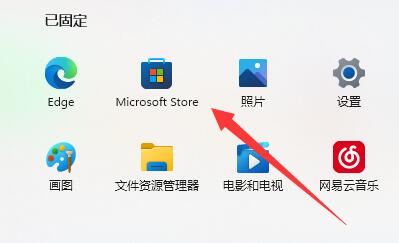
4、打开后,搜索“windows notepad”。
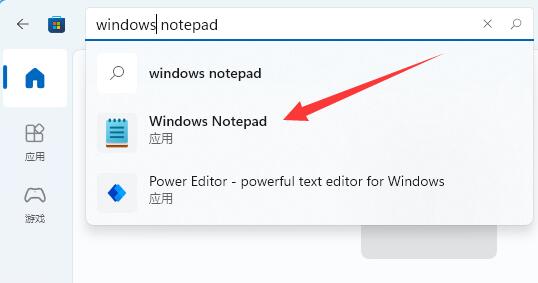
5、随后在其中“获取”,等待安装完成就能打开了。
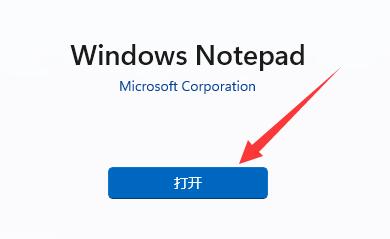
方法二:
1、如果能打开记事本,那么输入以下内容:
Windows Registry Editor Version 5.00
[HKEY_CLASSES_ROOT\.txt]
@=“txtfile”
“Content Type”=“text/plain”
[HKEY_CLASSES_ROOT\.txt\ShellNew]
“NullFile”=“”
[HKEY_CLASSES_ROOT\txtfile]
@=“文本文档”
[HKEY_CLASSES_ROOT\txtfile\shell]
[HKEY_CLASSES_ROOT\txtfile\shell\open]
[HKEY_CLASSES_ROOT\txtfile\shell\open\command]
@=“NOTEPAD.EXE %1”
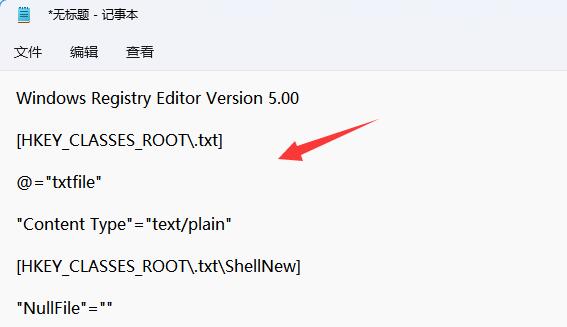
2、输入后,保存并将它改为“.reg”文件。
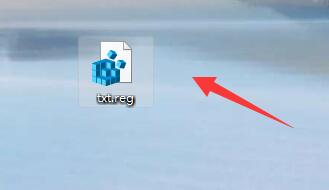
3、最后双击运行该文件,就可以新建文本文档了。
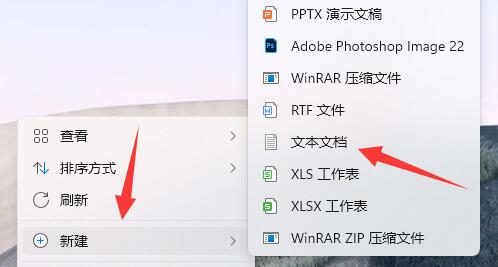
相关文章
- Win11系统怎么显示我的电脑在桌面
- win11毛玻璃怎么关闭?win11毛玻璃效果怎么关?
- win11显示未识别的网络怎么解决?
- win11鼠标指针皮肤怎么修改?win11鼠标指针皮肤设置方法
- win11磁盘管理打不开怎么办?win11无法打开磁盘管理解决方法
- Win11怎么调整光标闪烁速度?Win11调整光标闪烁速度的方法
- win11检测工具无法安装怎么办?win11检测工具无法安装问题解析
- Win11按prtsc截图没反应怎么办?Win11按prtsc截图没反应问题解析
- Win11右键新建word变成白的了怎么办?
- win11玩游戏自动关机怎么回事?win11玩游戏自动关机解决方法
- Win11 24H2什么时候发布?24H2正式版更新了什么?
- win11自带媒体播放器不能播放视频怎么办?
- Win11 24H2怎么下载?Win11 24H2在哪里下载?
- 安装Win11 24H2有什么硬件要求?Win11 24H2最低硬件要求解析
- Win11 24H2更新失败了怎么办?Win11 24H2更新失败了问题解析
- win11如何设置中英文切换快捷键?
